Lokalizacja na żywo WhatsApp nie aktualizuje się na Androidzie [Naprawiono]
Opublikowany: 2024-03-20WhatsApp to jedna z najpopularniejszych aplikacji społecznościowych na całym świecie, oferująca mnóstwo funkcji, takich jak korzystanie z niestandardowych naklejek na czatach, kanałach i wiele więcej. Jedną z tych funkcji, które sprawiły, że WhatsApp stał się popularny, jest udostępnianie innym swojej lokalizacji na żywo, co jest bardzo przydatne, jeśli jesteś w niebezpieczeństwie lub chcesz wiedzieć, gdzie są Twoi bliscy.
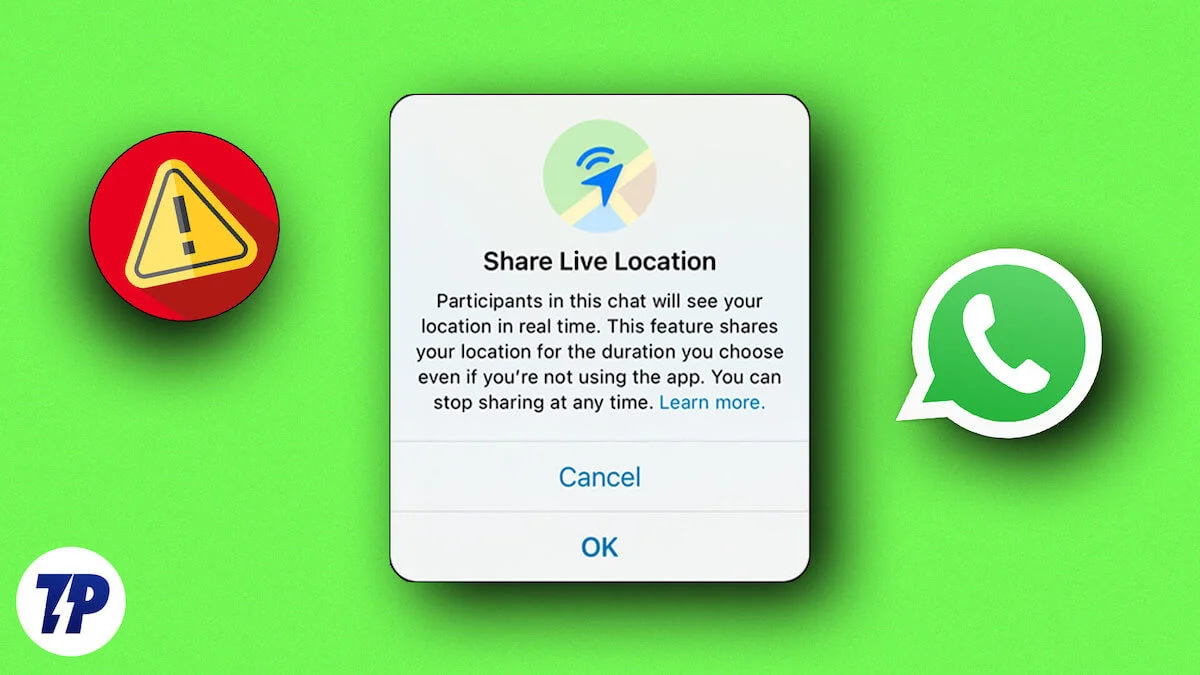
Mimo że ta funkcja działa dobrze, czasami z nieznanych powodów Twoja lokalizacja na żywo w WhatsApp może nie zostać zaktualizowana, co oznacza, że udostępniona na żywo lokalizacja nie zostanie zaktualizowana na telefonie innej osoby, dopóki nie pozostawisz aplikacji WhatsApp otwartej na swoim urządzeniu. To jest bardzo denerwujące.
Jeśli również masz problem z brakiem aktualizacji lokalizacji na żywo w WhatsApp, nie musisz się martwić, ponieważ w tym przewodniku pokażemy Ci kilka sposobów rozwiązania tego problemu.
Spis treści
Lokalizacja na żywo WhatsApp nie aktualizuje się: wypróbuj te 8 poprawek
Ponieważ jest to przewodnik dotyczący rozwiązywania problemów, zalecamy przeprowadzanie rozwiązywania problemów krok po kroku. Chociaż w tym przewodniku korzystaliśmy z urządzenia z systemem Android, kroki są prawie takie same, jeśli napotykasz problem polegający na tym, że lokalizacja na żywo WhatsApp nie aktualizuje się na iPhonie.
Spróbuj ponownie uruchomić aktywną lokalizację
Zaczniemy od podstaw, aby rozwiązać problem braku aktualizacji lokalizacji na żywo WhatsApp, a następnie przejdziemy do bardziej zaawansowanych rozwiązań. Czasami mogą wystąpić drobne błędy. W końcu to tylko kawałek oprogramowania. Jeśli Twoja aktywna lokalizacja nie jest aktualizowana, spróbuj zakończyć bieżącą sesję dla aktywnej lokalizacji i uruchomić ją ponownie. Może to zadziała.
Aby ponownie uruchomić aktywną lokalizację, wykonaj następujące kroki:
- Otwórz WhatsApp i otwórz czat osoby, której udostępniasz swoją lokalizację na żywo.
- Na czacie zobaczysz opcję Przestań udostępniać; Kliknij na to.
- Następnie kliknij Stop w wyskakującym okienku.
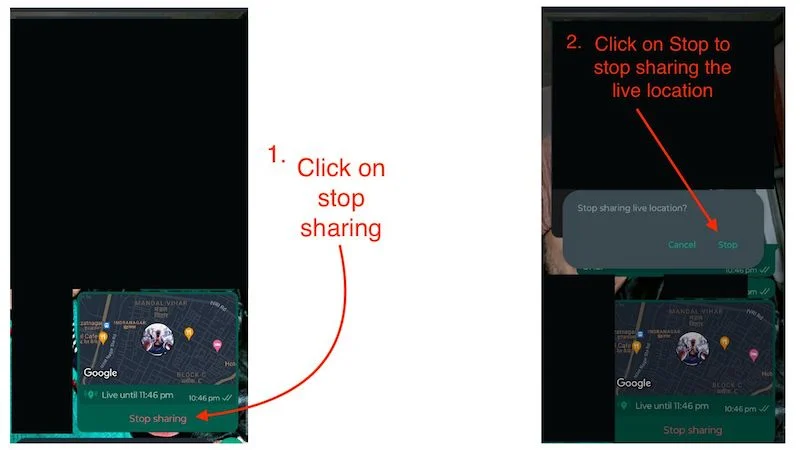
Gdy już to zrobisz, spróbuj ponownie udostępnić swoją lokalizację. W większości przypadków problem powinien zostać rozwiązany, ale jeśli problem z lokalizacją na żywo w WhatsApp nadal występuje, spróbuj wykonać następny krok.
Sprawdź usługę lokalizacyjną
Wielu użytkowników Androida ma tendencję do dezaktywowania usługi lokalizacyjnej i aktywowania jej tylko wtedy, gdy jej potrzebuje. Nie stanowi to problemu, ponieważ za każdym razem, gdy spróbujesz udostępnić swoją lokalizację na żywo w WhatsApp przy wyłączonych usługach lokalizacyjnych, WhatsApp wyświetli monit o włączenie usługi lokalizacyjnej.
Jeśli jednak z jakiegoś powodu nie pojawi się monit o włączenie usługi lokalizacyjnej, nie będziesz mógł udostępnić drugiej stronie swojej bieżącej lokalizacji. Dlatego upewnij się, że włączyłeś usługę lokalizacyjną, gdy udostępniasz swoją lokalizację na żywo, w przeciwnym razie nadal będziesz mieć problem z brakiem aktualizacji lokalizacji na żywo Whatsapp.
Aby włączyć usługi lokalizacyjne na urządzeniu z Androidem, wykonaj następujące kroki:
- Otwórz aplikację Ustawienia na swoim telefonie.
- Wyszukaj usługi lokalizacyjne w pasku wyszukiwania i kliknij konkretny wynik.
- Następnie aktywuj usługi lokalizacyjne, klikając przycisk znajdujący się przed opcją Użyj lokalizacji .
- Następnie spróbuj ponownie udostępnić bieżącą lokalizację.
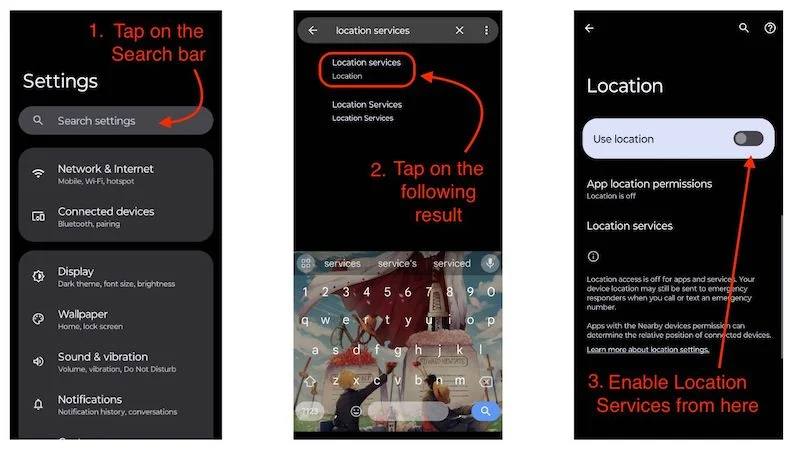
Ten krok powinien zadziałać, jeśli nie aktywowałeś usług lokalizacyjnych. Jeśli po wykonaniu tych kroków nadal występuje problem z aktualizacją lokalizacji na żywo przez WhatsApp, może być konieczne wykonanie następnego kroku.
Zaktualizuj WhatsApp
Aktualizacja aplikacji może naprawić wiele błędów i usterek. Chociaż problem z lokalizacją na żywo w WhatsApp niekoniecznie musi oznaczać usterkę lub błąd, mimo to powinniśmy go wypróbować, ponieważ aktualizacja aplikacji do najnowszego oprogramowania może pomóc na wiele sposobów, na przykład dodając nowe funkcje do aplikacji, a nawet naprawiając błędy takie jak ten . Aby zaktualizować WhatsApp do najnowszej wersji, wykonaj następujące kroki:
- Otwórz sklep Google Play.
- Na pasku wyszukiwania wyszukaj Whatsapp i kliknij wynik poniżej.
- Przed logo WhatsApp zobaczysz przycisk aktualizacji
- Naciśnij przycisk aktualizacji i poczekaj, aż WhatsApp zaktualizuje się
- Po zakończeniu aktualizacji sprawdź, czy błąd lokalizacji na żywo został naprawiony, czy nie, włączając lokalizację na żywo.
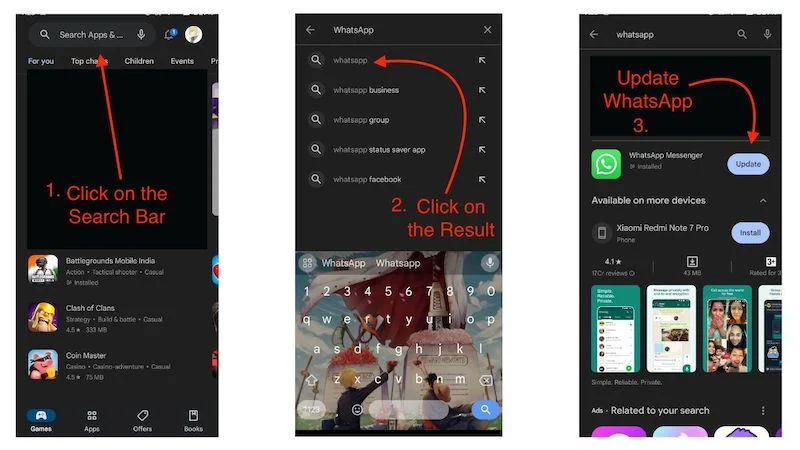
W większości przypadków błąd lokalizacji na żywo powinien zostać naprawiony. Jeśli tak nie jest w Twoim przypadku, wypróbuj następny krok.
Sprawdź pozwolenie na lokalizację dla WhatsApp
W przypadku Androida 11 Google pracował nad ustawieniami uprawnień dla każdej konkretnej aplikacji. Wcześniej mieliśmy tylko opcję zezwolenia aplikacji na dostęp do wszystkich rzeczy, przyznając uprawnienia do mikrofonu, lokalizacji i kamery, lub nie zezwalania na nic. Jednak w Androidzie 11 Google wprowadził dwie nowe opcje, głównie dotyczące kamery, lokalizacji i mikrofonu, i są to „ Dozwolone podczas korzystania z aplikacji” lub „ Pytaj za każdym razem”. To fantastyczne, ponieważ teraz użytkownicy mają więcej opcji do wyboru.
Czasami jednak te uprawnienia mogą prowadzić do problemów, takich jak brak aktualizacji lokalizacji WhatsApp na żywo, ponieważ użytkownik nie nadał aplikacji odpowiednich uprawnień. Jeśli WhatsApp nie jest w stanie zapewnić lokalizacji w czasie rzeczywistym, musimy sprawdzić nasze ustawienia lokalizacji. Oto kroki, które powinieneś wykonać:
- Stuknij i przytrzymaj logo WhatsApp, a następnie naciśnij mały przycisk i w rogu.
- Kliknij stronę informacyjną aplikacji i przejdź do ustawień uprawnień.
- Teraz sprawdź, czy WhatsApp ma dostęp do usług lokalizacyjnych, klikając pozwolenie na lokalizację .
- Powinieneś zobaczyć tutaj 3 opcje: Zezwalaj tylko podczas korzystania z aplikacji , Pytaj za każdym razem i Nie zezwalaj
- Najlepiej ustawić opcję Zezwalaj tylko podczas korzystania z aplikacji lub Pytaj za każdym razem (jeśli chcesz wiedzieć, kiedy aplikacja potrzebuje pozwolenia na usługi lokalizacyjne).
- Jeśli wybrałeś jedną z dwóch opcji, spróbuj ponownie wysłać aktualną lokalizację.
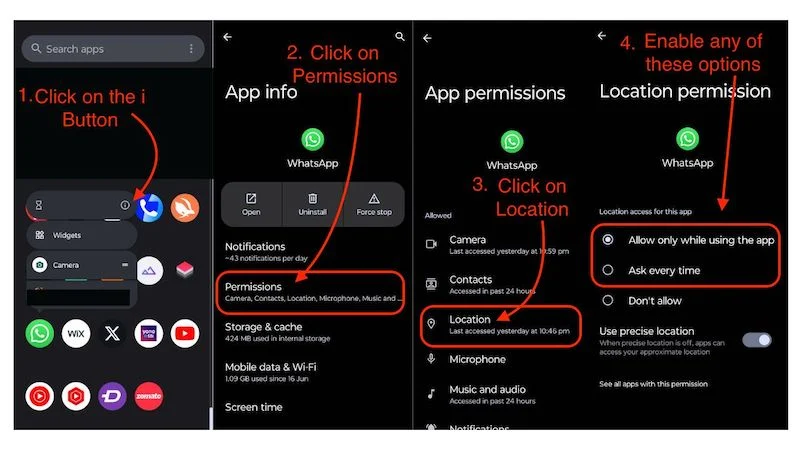
Ten krok powinien zadziałać i nie powinieneś już napotykać problemu braku aktualizacji lokalizacji na żywo WhatsApp. Jeśli jednak z jakiegoś powodu problem nadal występuje, sprawdź następny krok.

Trzymaj WhatsApp w tle
Jeśli lokalizacja na żywo WhatsApp nie jest aktualizowana, może to być również spowodowane tym, że WhatsApp nie działa w tle. Te aplikacje muszą stale działać w tle, jeśli wykonują na przykład udostępnianie lokalizacji na żywo lub nawet coś tak drobnego, jak wysyłanie zdjęć. Aby WhatsApp stale działał w tle, powinieneś wypróbować dwie rzeczy:
Zachowaj WhatsApp w swoich ostatnich aplikacjach i spróbuj zablokować aplikację. Wielu producentów, takich jak Xiaomi i Samsung, umożliwia blokowanie aplikacji w tle. Tutaj dowiesz się, jak zablokować aplikację w tle:
- Przejdź do swojego ostatniego menu i kliknij logo aplikacji/menu kebabu u góry.
- Tutaj zobaczysz opcję zablokowania aplikacji.
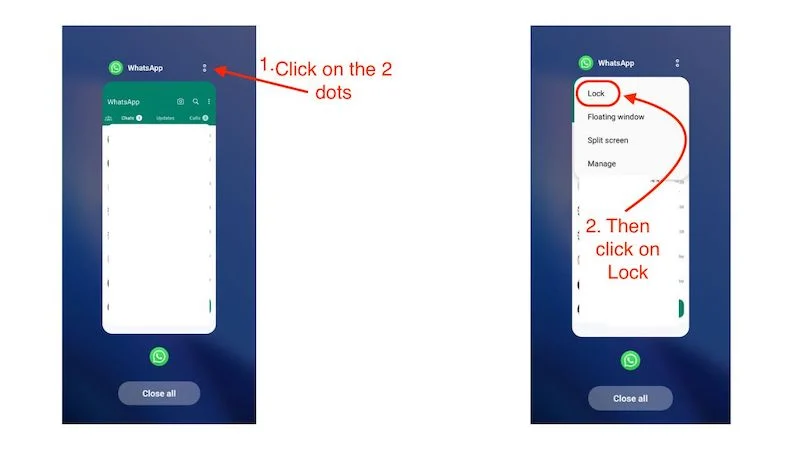
W ten sposób blokujesz aplikacje w interfejsie Realme UI.
Ta sztuczka powinna zadziałać i rozwiązać problem braku aktualizacji lokalizacji na żywo WhatsApp, ponieważ czasami aplikacje można usunąć z pamięci z powodu braku pamięci RAM.
Powiązane informacje: Jak wysłać fałszywą lokalizację na WhatsApp
Spróbuj wyłączyć tryb oszczędzania energii
Tryb oszczędzania energii w Androidzie ogranicza wiele rzeczy, takich jak wysoka częstotliwość odświeżania i możliwość aktualizowania aplikacji w tle, więc nie mogą aktualizować swoich danych w tle. Wszystkie te środki mają na celu wydłużenie żywotności baterii urządzenia, ale w niektórych telefonach zarządzanie baterią jest tak agresywne, że nie można dłużej przechowywać aplikacji w pamięci. Powoduje to problemy, takie jak brak aktualizacji lokalizacji na żywo WhatsApp. Aby uniknąć tych problemów, spróbuj wyłączyć tryb oszczędzania energii w swoim urządzeniu. Aby wyłączyć tryb oszczędzania energii, wykonaj następujące kroki:
- Otwórz aplikację ustawień i wyszukaj „ Tryb oszczędzania energii ” lub „ Oszczędzanie baterii ”.
- Następnie kliknij odpowiedni wynik wyszukiwania na dole.
- W tym miejscu wyłącz tryb oszczędzania baterii, klikając przycisk przed Użyj oszczędzania baterii.
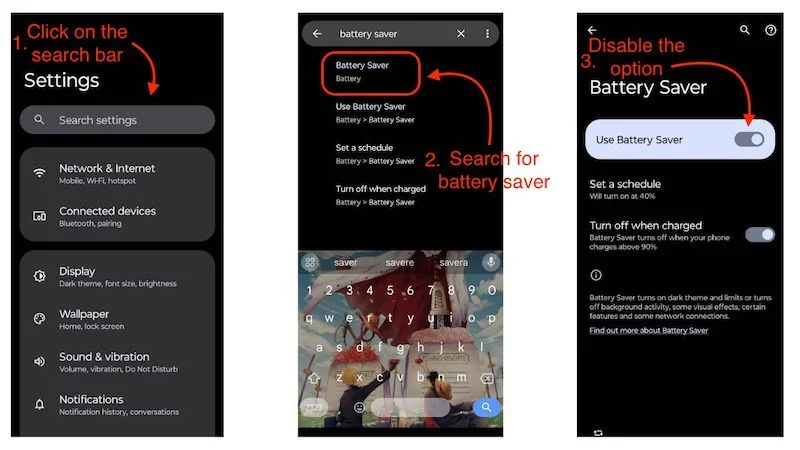
Ta sztuczka powinna zadziałać, zwłaszcza jeśli Twój telefon ma agresywne zarządzanie energią. Jeśli nie, oto kolejny, który może uratować dzień.
Sprawdź ustawienia daty i godziny
Większość aplikacji, takich jak WhatsApp, Facebook lub X (Twitter), nie jest w stanie poprawnie zaktualizować Twojej lokalizacji, jeśli godzina i data na Twoim urządzeniu są nieprawidłowe. Może to być jeden z powodów, dla których lokalizacja na żywo WhatsApp nie jest aktualizowana. Spróbuj ustawić datę i godzinę, aby automatycznie rozwiązać problem:
- Otwórz aplikację Ustawienia i wyszukaj opcję Data i godzina.
- Teraz otwórz ustawienia daty i godziny.
- I kliknij Ustaw czas automatycznie.
- To powinno automatycznie ustawić godzinę i datę.
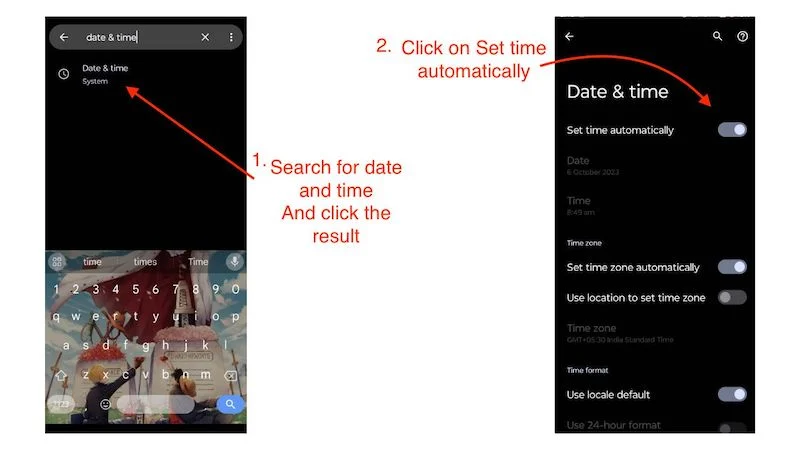
Ta metoda powinna działać i rozwiązać problem braku aktualizacji lub działania lokalizacji na żywo w WhatsApp. Jeśli jednak problem nadal występuje, oto ostatni krok, który możesz wypróbować.
Spróbuj ponownie zainstalować WhatsApp
Jeśli po wykonaniu wszystkich powyższych kroków nadal występuje błąd polegający na tym, że lokalizacja na żywo WhatsApp nie jest aktualizowana, jedyną opcją, jaka pozostaje, jest ponowna instalacja WhatsApp, ponieważ to może zadziałać. Ale zanim ponownie zainstalujesz WhatsApp, nie zapomnij wykonać kopii zapasowej czatów WhatsApp, a następnie odinstaluj i zainstaluj ponownie.
Aby odinstalować WhatsApp, wykonaj następujące kroki:
- Otwórz sklep Google Play.
- Następnie na pasku wyszukiwania wyszukaj Whatsapp.
- Po zakończeniu otwórz odpowiedni wynik.
- Stąd kliknij Odinstaluj .
- Po odinstalowaniu aplikacji należy ją zainstalować ponownie.
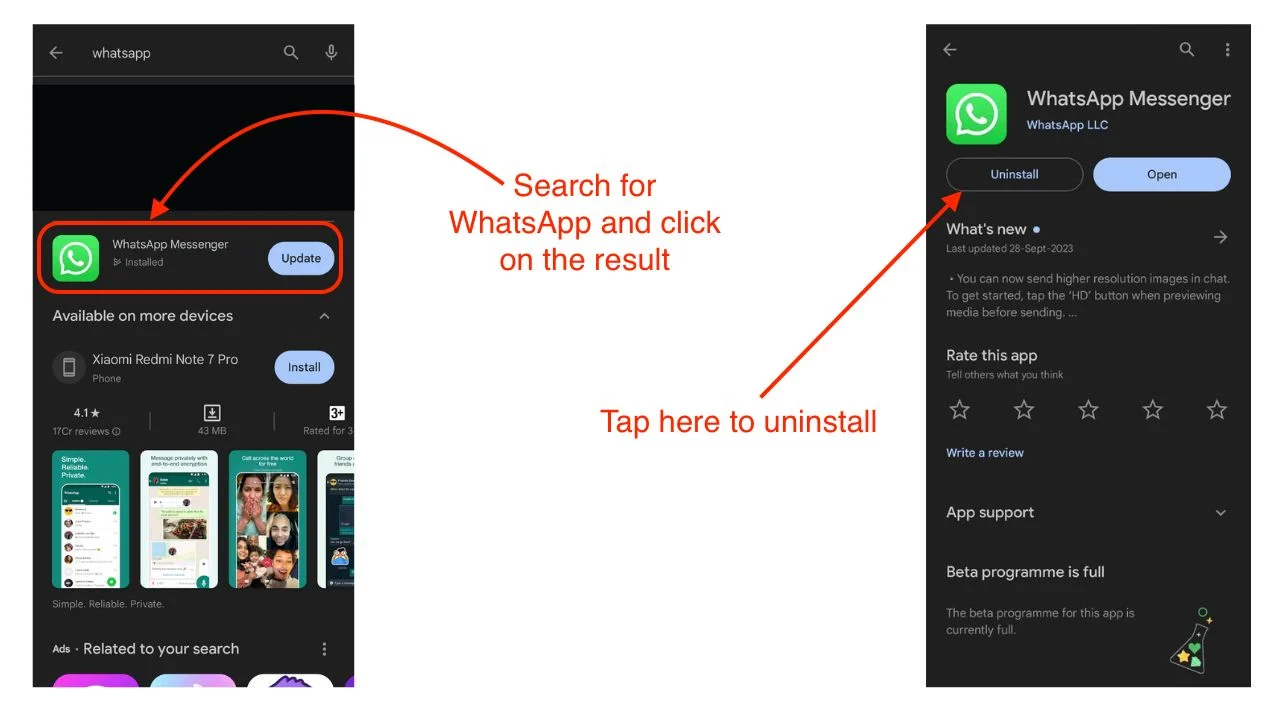
Ten krok może być ostatnim krokiem do rozwiązania problemu braku aktualizacji lokalizacji na żywo WhatsApp. Chociaż musisz wykonać odpowiednią kopię zapasową swoich danych, a odinstalowanie i ponowna instalacja WhatsApp zajmie trochę czasu, jest to metoda, która powinna rozwiązać problem braku aktualizacji bieżącej lokalizacji WhatsApp.
Znajdź alternatywne rozwiązania
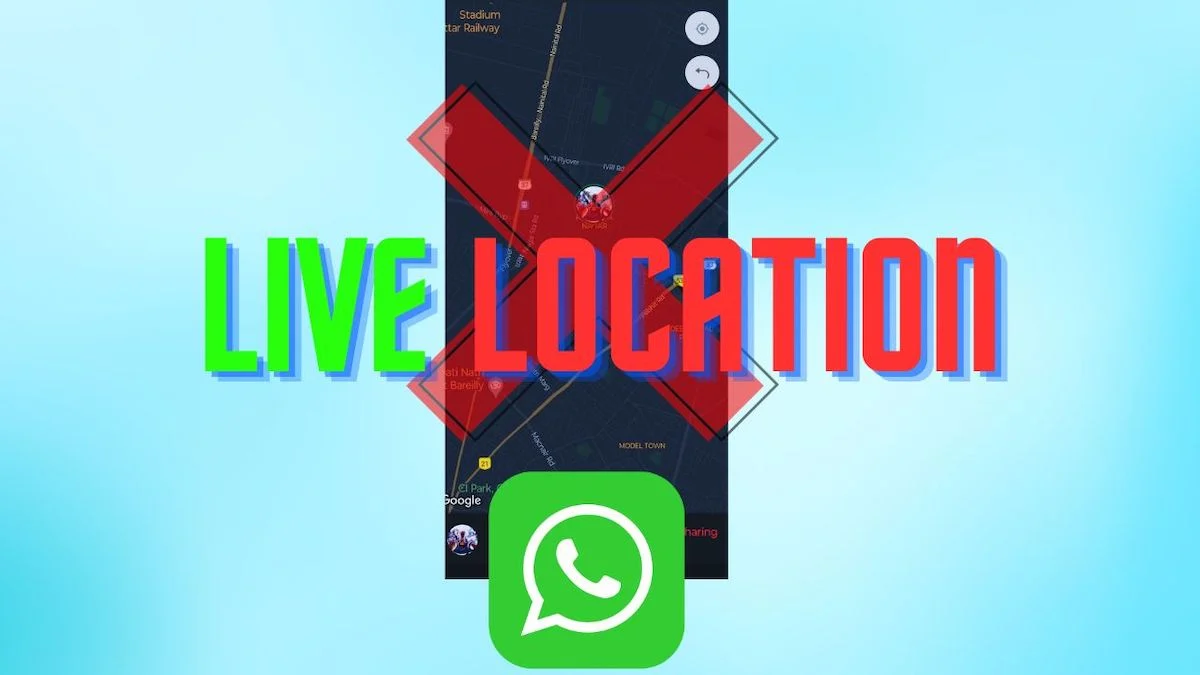
Jeśli po dokładnym wykonaniu wszystkich kroków opisanych w tym artykule problem nadal występuje, spróbuj zastosować rozwiązanie inne niż aktywna lokalizacja WhatsApp. Kilka aplikacji oferuje tę samą funkcję, a my przyjrzymy się najpopularniejszej, Mapom Google. Mapy Google są wyposażone w mnóstwo funkcji bezpieczeństwa , a jednym z nich jest udostępnianie lokalizacji na żywo.
Udostępnianie lokalizacji na żywo w Mapach Google działa nawet lepiej niż udostępnianie lokalizacji na żywo w WhatsApp, ponieważ oferuje pewne funkcje, które ratują życie w sytuacjach awaryjnych. Mapy Google informują Cię o poziomie naładowania baterii urządzenia, którego używasz do udostępniania lokalizacji na żywo oraz o aktualnej lokalizacji Twojego urządzenia, nawet gdy nie używasz aplikacji Google. Informuje również użytkownika o godzinach przyjazdu i wyjazdu. Więcej informacji na temat funkcji udostępniania lokalizacji na żywo w Mapach Google można znaleźć na stronie support.google.com .
Często zadawane pytania dotyczące problemów z udostępnianiem lokalizacji w WhatsApp
1. Czy istnieją inne alternatywy WhatsApp oferujące tę samą funkcjonalność?
Tak, jeśli borykasz się z problemem braku aktualizacji lokalizacji na żywo w WhatsApp i poprawnie wykonałeś wszystkie powyższe kroki, warto wypróbować Mapy Google i Telegram. Chociaż Mapy Google umożliwiają jedynie udostępnianie lokalizacji na żywo, Telegram będzie oferować tę samą funkcjonalność przesyłania wiadomości co WhatsApp, z funkcją udostępniania lokalizacji na żywo na górze.
2. Co powinienem zrobić, jeśli napotkam problem niedziałającej lokalizacji na żywo WhatsApp w przypadku sytuacji awaryjnej lub pilnej?
Jeśli się spieszysz lub zaistniała sytuacja awaryjna i z jakiegoś powodu Twoja lokalizacja na żywo w WhatsApp nie jest aktualizowana, możesz wykonać czynności opisane w powyższym artykule lub po prostu skorzystać z Map Google, aby udostępnić swoją aktualną lokalizację – jest to szybsze niż wykonując czynności opisane w artykule.
